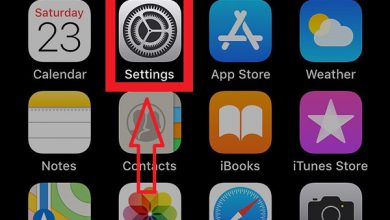Jak zmienić obraz w ikonę do użytku w moich folderach Mac

Jedną z najlepszych rzeczy, jakie możesz zrobić po zakupie nowego komputera, jest dostosowanie go do własnych upodobań. Wśród wszystkich rzeczy, które możesz z tym zrobić, jest zmienić lub dostosować ikony folderów na urządzeniu z systemem ios , proces, który jest dość prosty i szybki.
Dzięki temu możesz nadać mu osobisty charakter i w ten sam sposób pomóc skuteczniej zlokalizować różne foldery, które się w nim znajdują, albo przez kolor, który je reprezentuje, albo za pomocą ikony. Domyślnie foldery w tym systemie są niebieskie i mają również kształt specyficzny , dlatego wielu ludzi uważa to za nudne.
Jednak wkrótce się to skończy, dzięki temu samouczkowi, w którym możesz modyfikować swoje rekordy jakkolwiek chcesz i szybkimi krokami, czytaj więcej tego wszystkiego w tym samouczku.

Zmiana ikony folderu dla dowolnego obrazu
Przedstawione przez nas kroki są proste i możesz je bez problemu wykonać, zmieniając ikony, wykonując następujące czynności:
- Aby rozpocząć, musisz otworzyć plik obrazu, korzystając z aplikacji » badanie Który jest dostępny na większości urządzeń Mac.
- Po wejściu do aplikacji wystarczy wprowadzić cały obraz lub, w przeciwnym razie, część obrazu, którego chcesz użyć, a następnie użyć następujących poleceń " + C. „Lub jeśli nie wiesz, jak to zrobić, możesz naciskać wewnątrz opcji” Edytuj - Kopiuj Aby wybrać i skopiować wybraną opcję.
- Następnie musisz nacisnąć prawy przycisk na swoim komputerze, tylko na folderze, a następnie wejść w opcję » Uzyskaj informacje ".
- Po wejściu do środka zobaczysz, że pojawi się nowy ekran, w którym zobaczysz szereg opcji, wśród których musisz przejść do ikony folderu w oknie informacyjnym, gdzie możesz zobaczyć nazwę odpowiadającą folderowi wybrałeś u góry.
- Tam wystarczy nacisnąć następujące polecenie » + V W ten sposób skopiowany obraz zostanie dodany do wybranej lokalizacji.
- I dzięki temu wszystko będzie dobrze, ponieważ automatycznie zobaczysz, że wybrany folder automatycznie zmieni swój wygląd i przyjmie ten, który dla niego wybrałeś.
- Kiedy skończysz ze wszystkim, wszystko, co musisz zrobić, to powtórzyć cały proces, przez który przeszedłeś, z folderami, które chcesz zmienić pod względem wyglądu, dzięki czemu możesz łatwo i szybko dostosować każdy aspekt swojego urządzenia.

Wróć do domyślnej ikony swoich folderów
Jeśli żałowałeś zmiany, którą wprowadziłeś lub po prostu chcesz wrócić do początku tego, co pierwotnie miałeś, nie musisz się martwić, ponieważ wszystko ma rozwiązanie i możesz nadaj swojemu komputerowi stary wygląd pod względem ewidencji. Aby to osiągnąć, wystarczy wykonać następujące kroki i wszystko będzie więcej niż gotowe:
- Zacznij od wciśnięcia prawego przycisku znajdującego się po prawej stronie w części folderu, której poprzednią lub początkową ikonę chcesz przywrócić.
- Wejdź w opcję » Uzyskaj informacje „, Po wejściu do środka zobaczysz, że otworzy się okno informacyjne, w którym będziesz musiał kliknąć spersonalizowany obraz.
- Po naciśnięciu musisz nacisnąć polecenie » + X Aby wyciąć obraz i wszystko będzie gotowe.
- Po wykonaniu ostatniego kroku zobaczysz, że folder będzie miał ponownie klasyczną niebieską ikonę folderu, co jest najczęstsze, ponieważ jest używane domyślnie we wszystkich systemach operacyjnych urządzeń Mac .
Na koniec ważne jest, abyś pamiętał, że możesz ustaw hasło do spersonalizowanych folderów tak, że tylko Ty masz do niego dostęp.